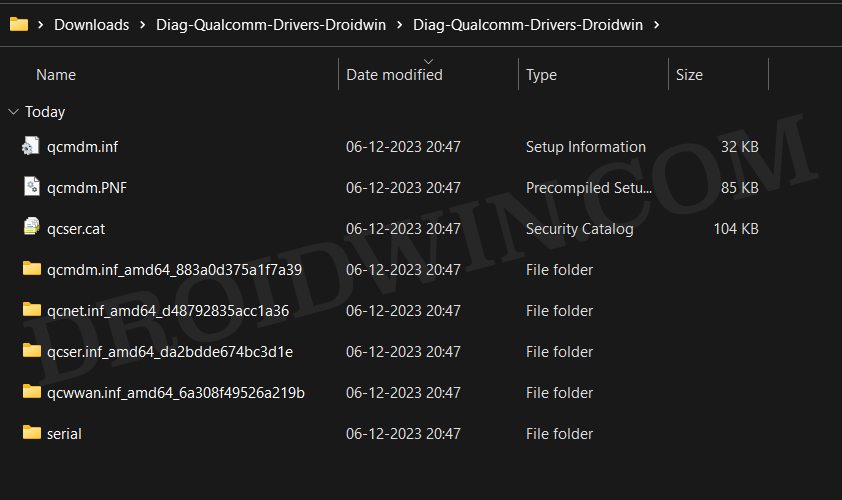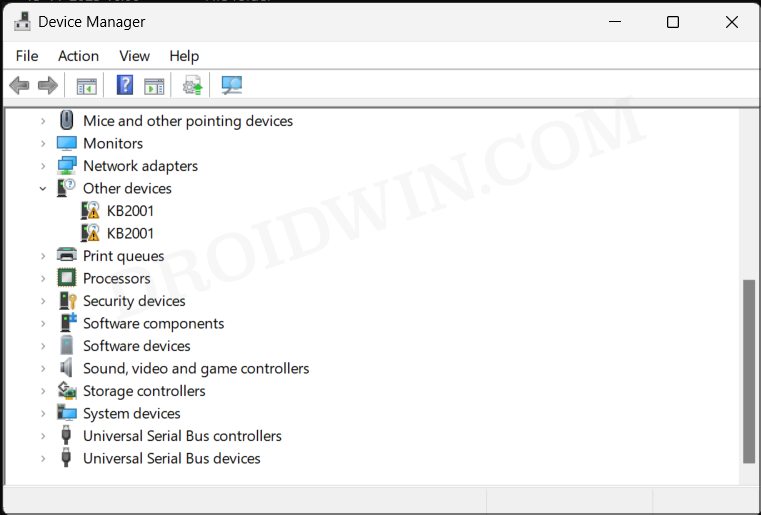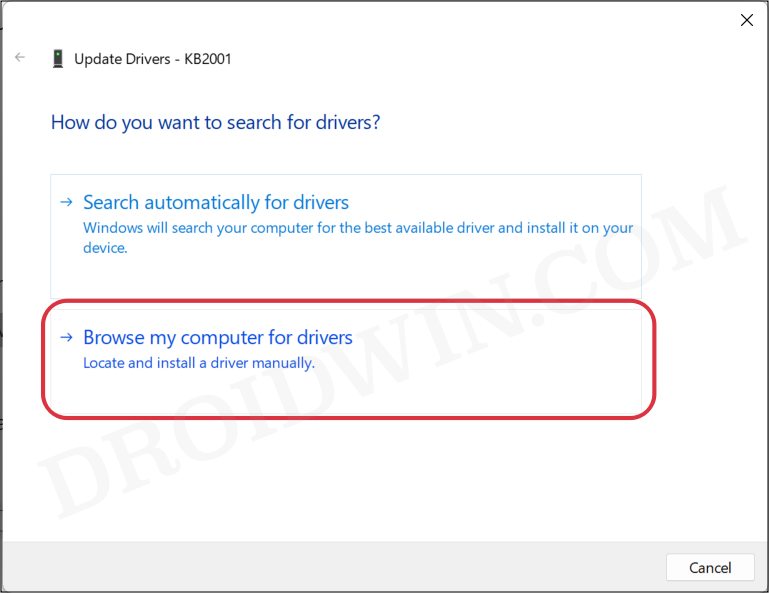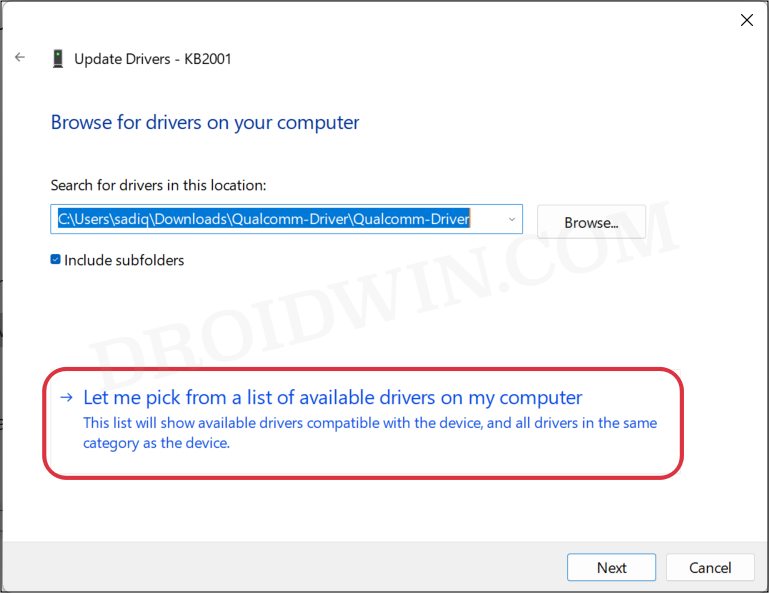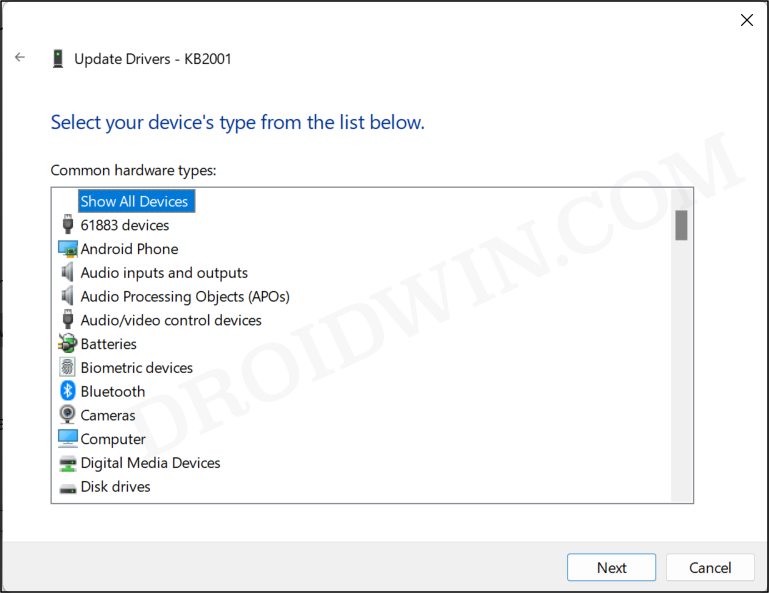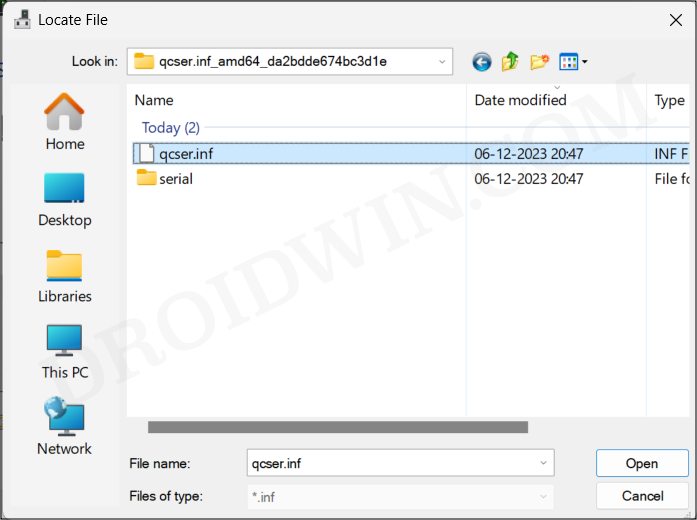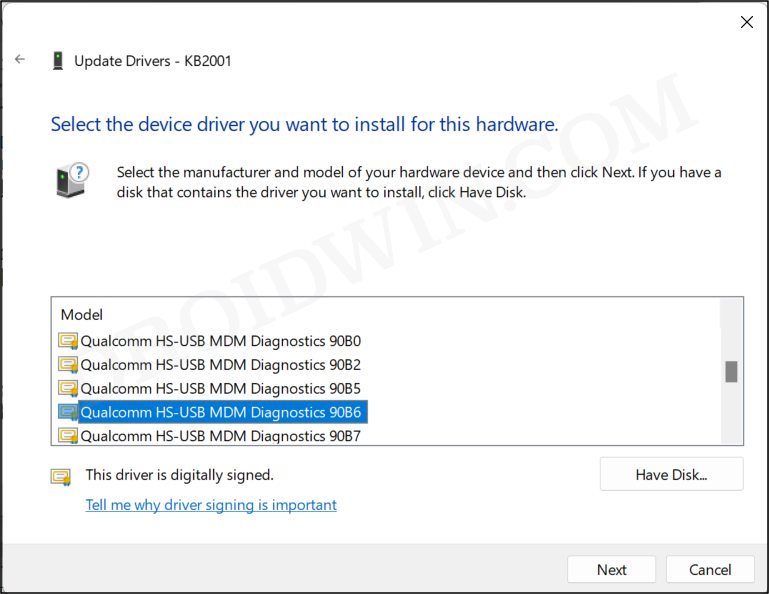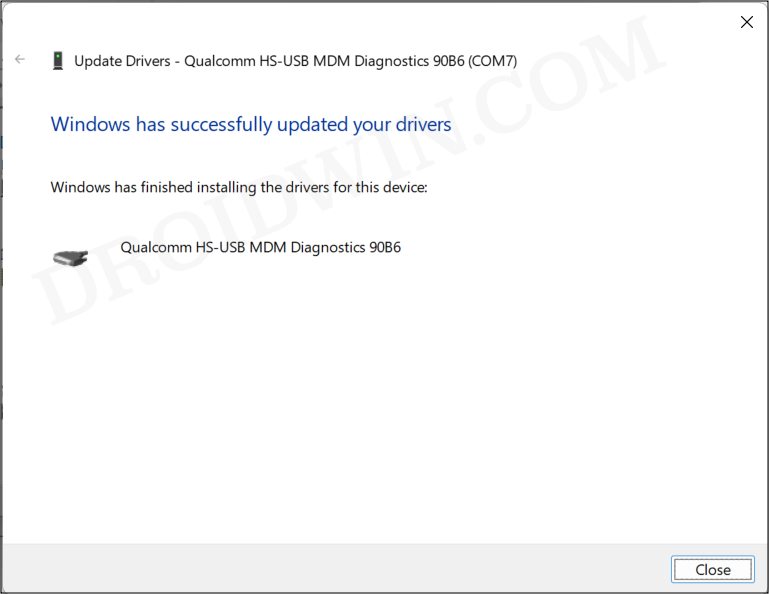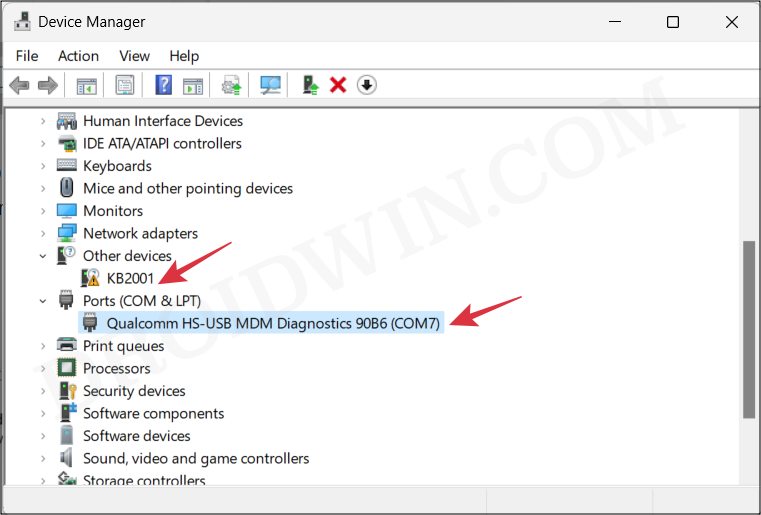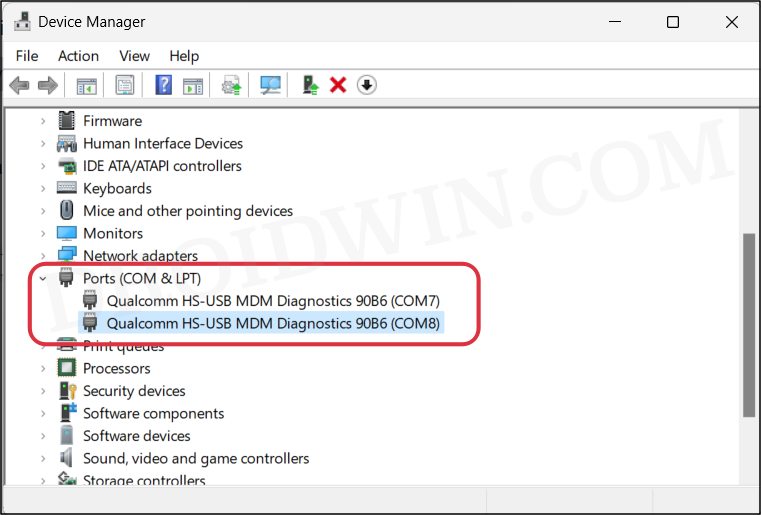Установите драйверы Qualcomm Diag: Диагностика HS-USB MDM 90B6
В этом руководстве мы покажем вам, как установить драйверы Qualcomm HS-USB MDM Diagnostics 90B6 Diag на ваш ПК с Windows. Эти драйверы пригодятся во многих обстоятельствах. От восстановления основной полосы частот до разблокировки комбинаций агрегации несущих 5G и использования инструмента QPST до изменения файла Carrier_polixy.xml для включения nr5g_sa_bands и nr5g_nsa_bands — ни одна из этих задач не может быть выполнена, если эти драйверы не установлены.
Это связано с тем, что как только вы включите режим диагностики на своем устройстве и подключите его к ПК, последний не сможет идентифицировать подключенное устройство в этом режиме, и, следовательно, QPST также не сможет распознать устройство. Именно по этой причине установка драйверов диагностики Qualcomm HS-USB MDM Diagnostics 90B6 на ПК с Windows имеет первостепенное значение и является одним из первых предварительных условий, которые вам необходимо отметить галочкой в списке. Итак, без лишних слов, давайте начнем.
Как установить драйверы Qualcomm HS-USB MDM Diagnostics 90B6 Diag
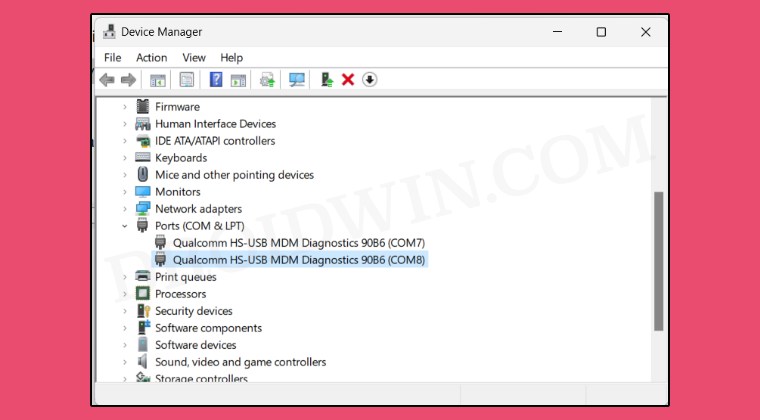
- Для начала загрузите и извлеките драйверы Qualcomm Diag (СВЯЗЬ).

- Теперь откройте номеронабиратель и введите *#8011#, чтобы включить USB Diag.
- Затем подключите устройство к компьютеру и откройте Диспетчер устройств.
- Теперь разверните раздел «Другое устройство», и вы увидите два устройства.
- Оба этих устройства будут одинаковыми с желтым восклицательным знаком.

- Прежде всего щелкните правой кнопкой мыши первое устройство и выберите «Обновить драйверы».

- Затем нажмите «Просмотреть драйверы на моем компьютере».

- Теперь нажмите «Позвольте мне выбрать из списка доступных драйверов на моем компьютере».

- Затем нажмите «Показать все устройства» и нажмите «Далее».

- Теперь нажмите «Обзор», перейдите к qcser.inf и нажмите «ОК».

- Затем выберите Qualcomm HS-USB MDM Diagnostics 90B6 и нажмите «Далее».

- Вы можете получить предупреждение. Нажмите «ДА», чтобы продолжить. Драйверы теперь будут установлены.

- Теперь вернитесь в диспетчер устройств. Одно из двух устройств будет отображаться как Qualcomm HS-USB MDM Diagnostics 90B6 и находиться в разделе «Порты».

- Однако другое устройство по-прежнему будет отмечено желтым восклицательным знаком в разделе «Другое устройство». Поэтому установите для него драйвера точно так же, как мы это делали выше.

- После этого оба устройства будут отображаться как Qualcomm HS-USB MDM Diagnostics 90B6 в разделе «Порты», и ваша задача будет завершена.
Вот и все. Это были шаги по установке драйверов диагностики Qualcomm HS-USB MDM Diagnostics 90B6 на ваш ПК с Windows. Если у вас есть какие-либо вопросы относительно вышеупомянутых шагов, сообщите нам об этом в комментариях. Мы свяжемся с вами с решением в ближайшее время.
Программы для Windows, мобильные приложения, игры - ВСЁ БЕСПЛАТНО, в нашем закрытом телеграмм канале - Подписывайтесь:)